win11系统如何更改下载路径的问题
来源:ylmf网络收集
编辑:雨林木风官网
时间:2024-06-23
有雨林木风系统的小伙伴发现在使用win11系统中下载的文件和应用默认都是保存到c盘,自己不想保持到系统盘占用空间,想换到别的盘去,不知道win11下载路径怎么设置。我们可以在win11设置内更改即可,下面就雨林木风官网就来分享具体的解决方法。


情况一:修改应用保存路径
1、首先打开win11系统的左下角开始菜单。
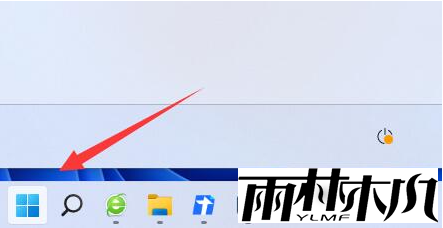
2、选择其中的“设置”进入。
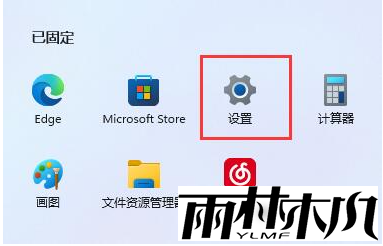
3、继续点击进入“存储”选项。
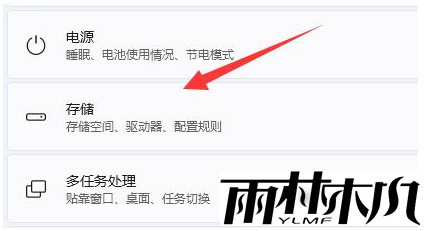
4、展开高级存储设置,然后选择“保存新内容的地方”。
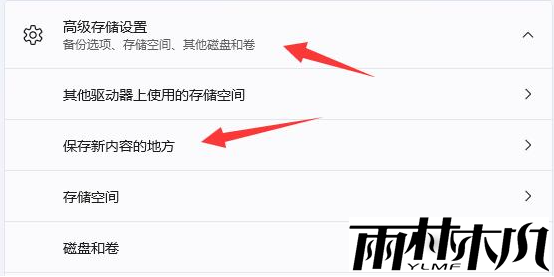
5、在其中修改新内容的保存路径,这样以后下载的系统应用就会保存到新设置的路径中了。
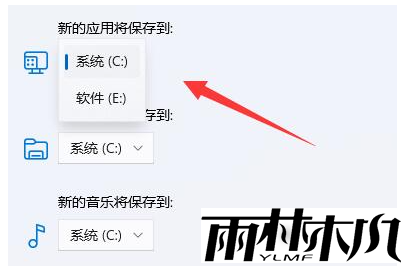
情况二:修改文件保存路径
1、一般下载的文件都是保存到资源管理器中的“下载”文件夹中,因此我们先打开文件资源管理器,右键下载文件夹选择“属性”打开。
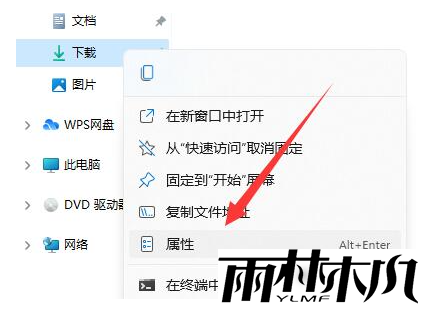
2、点击“位置”项,选择“移动”就能更改默认下载路径了,这样文件就会保存到新设置的路径中了。
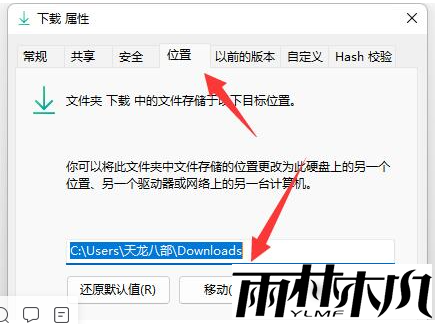
总结:
以上便是更改win11下载路径的方法
相关文章:
相关推荐:
栏目分类
最新文章
热门文章




